360压缩-文件压缩软件-360压缩下载 v4.0.0.1240官方版
时间:2023-6-3作者:未知来源:三度网教程人气:
- 应用软件(application software)是和系统软件相对应的,是用户可以使用的各种程序设计语言,以及用各种程序设计语言编制的应用程序的集合,分为应用软件包和用户程序。应用软件包是利用计算机解决某类问题而设计的程序的集合,供多用户使用。
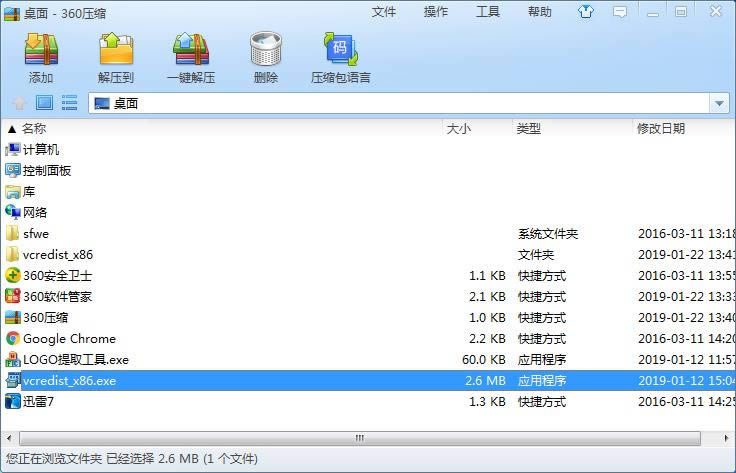
360压缩,这是一款专业实用、运行稳定的压缩解压缩软件,支持压缩多种文件格式,解压速度快,最主要的是,软件完全免费,大家可以放心使用。
360压缩软件简介
360压缩是一款常用的压缩解压缩工具,支持解压主流的rar、zip、7z、iso等42种格式文件,软件将智能为图片、视频、文档等挑选最优压缩方式,相比于传统传统压缩软件快40%,内置云安全引擎,轻松解压。
360压缩功能介绍
永久免费
再也不用担心传统压缩的共享版、40天试用期、购买许可、破解版、修正版这些东西了,360压缩永久免费,用的放心!
RAR风格主题
双主题快速切换,一键切换到RAR风格主题,压缩、解压等一切操作都真实还原WinRAR,适合喜欢WinRAR操作习惯的用户。
云安全引擎
很多木马藏在压缩包内进行传播,窃取您的隐私,360压缩含有云安全引擎,打开压缩包时自动扫描木马,更安全!
智能极速
智能为图片、视频、文档等挑选最优压缩方式,不牺牲压缩率的情况下,压缩速度比传统压缩软件快40%。
简洁易用
大幅简化了传统压缩软件的繁琐设置,专家为您配置压缩参数,压缩速度和压缩率随心选择,想怎么压就怎么压。
兼容性好
比传统压缩软件支持更多的压缩格式,只需安装一款压缩软件,即可轻松解压多达42种压缩格式。
360压缩安装说明
1.下载360压缩软件,双击.exe文件,阅读许可协议并同意,点击【立即安装】或【自定义安装】,
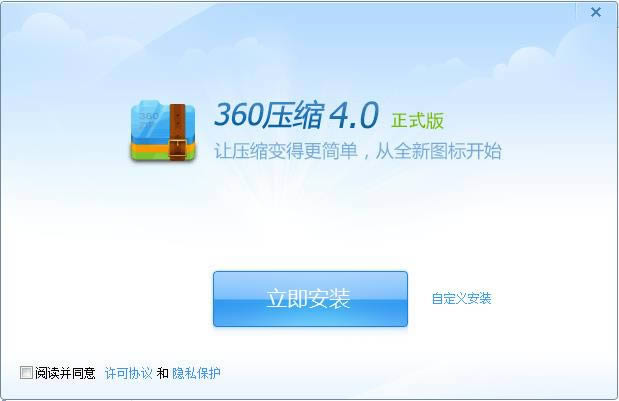
2.自定义安装:更改软件安装位置,注意下方默认设置,根据需要选择,
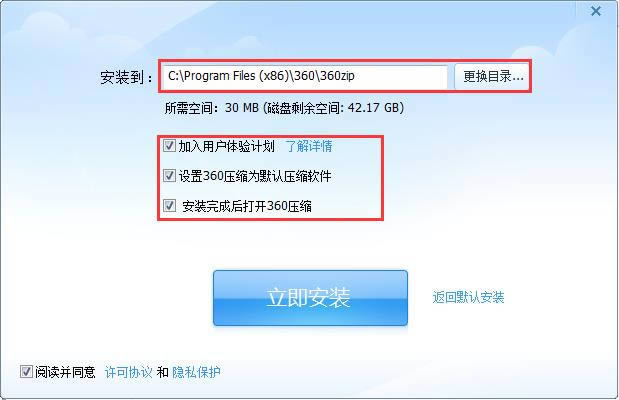
3.安装软件,稍等片刻,

4.安装完成,点击【立即使用】即可。
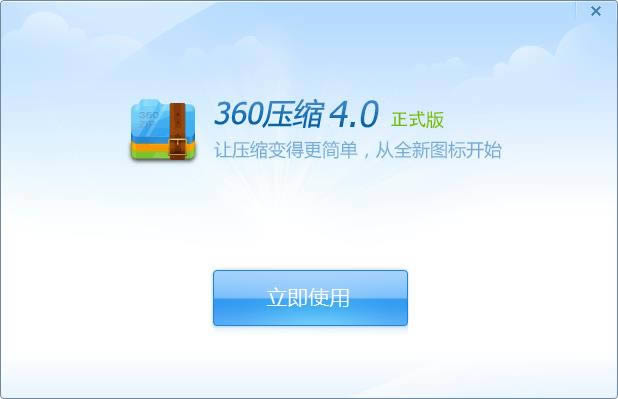
360压缩使用教程
360压缩软件如何压缩文件?
通过右键菜单压缩文件:
1、找到需要压缩的一个或者多个文件夹,选中,鼠标右击文件夹,弹出菜单栏,如图,我们可以看到【添加到压缩文件】、【添加到xx.zip】以及【其他压缩命令】三个选项,我们常用的是前两个。
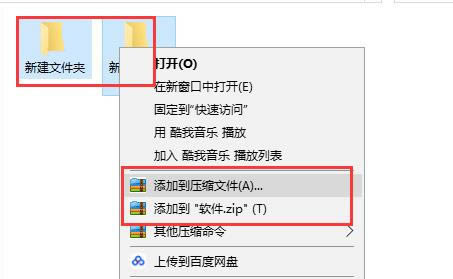
2、点击【添加到压缩文件】选项,进入下图界面,我们可以设置压缩文件名称、压缩配置以及压缩后的保存位置,然后点击【立即压缩】,
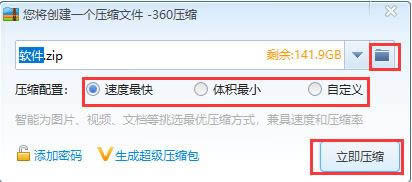
3、我们也可以点击菜单栏中的【添加到xx.zip】选项,软件就会自动进行压缩,压缩完成,找到压缩包,如图。
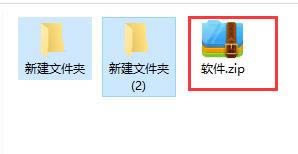
4、我们还可以点击【其他压缩命令】选项,如图,【添加到高压缩比文件xx.7z】是直接将文件压缩为7z格式的压缩包,【压缩每个到单独的压缩包中】是针对压缩多个文件,点击它,可以直接生成每个文件的压缩包;【添加到xx.zip并邮件】则是直接压缩成zip格式后进入邮件页面进行邮件。
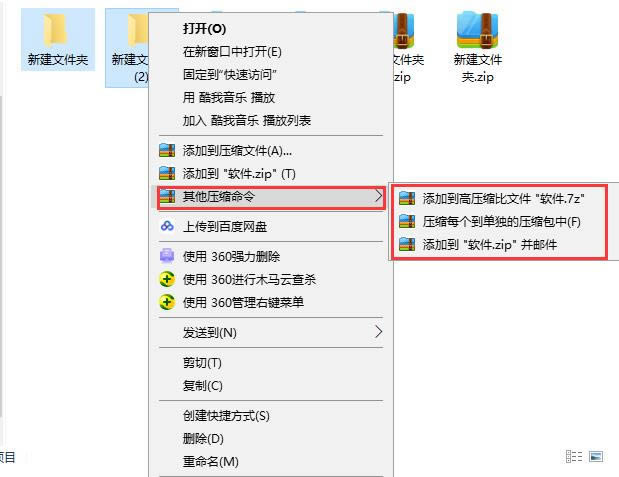
通过360压缩软件主界面压缩文件:
1、打开360压缩软件,进入主界面,选中需要压缩的一个或者多个文件,然后点击【添加】,
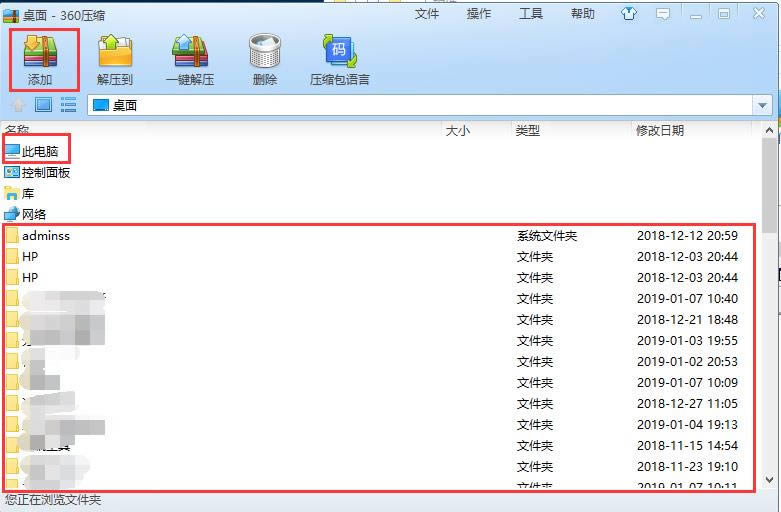
2、进入创建压缩文件界面,我们可以设置压缩文件的名称、压缩配置、压缩完成后的保存位置,设置完成,点击【立即压缩】就可以完成压缩了。
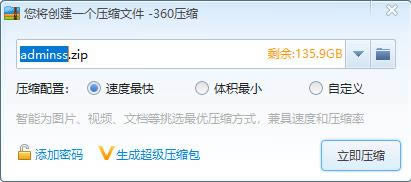 应用软件是为满足用户不同领域、不同问题的应用需求而提供的那部分软件。 它可以拓宽计算机系统的应用领域,放大硬件的功能。
应用软件是为满足用户不同领域、不同问题的应用需求而提供的那部分软件。 它可以拓宽计算机系统的应用领域,放大硬件的功能。下载地址
- PC版